Нет ничего более неприятного, чем неисправность телефона, и одна из самых тревожных ошибок, с которыми сталкиваются пользователи Android, - ошибка Android.process.media остановлена. Вы должны быть полностью смущены и обеспокоены тем, что ваш телефон был сломан и не подлежит ремонту. Конечно, если вы столкнулись с этой проблемой и не знаете, как с ней бороться, нет сомнений, что вы сойдете с ума. К счастью, эта статья предложит 3 лучших способа исправить эту ошибку, так как Android.process.media легко остановился.
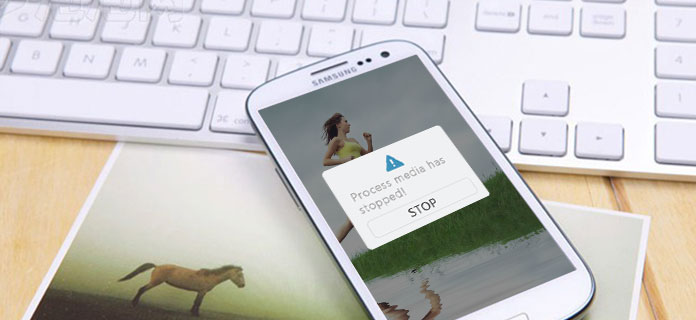
Android.Process.Media остановлен
Прежде чем обрабатывать эту ошибку, вы должны знать, почему Android.process.media остановился. Собственно, многократно успешно решить эту проблему; Вы все еще можете не знать, в чем причина. Теперь несколько общих причин:
Однако, прежде чем устранить проблему с Android.process.media, сначала нужно сделать одну вещь, а именно сделать резервную копию телефона Android. А лучшее программное обеспечение для резервного копирования файлов, которое мы настоятельно рекомендуем для вас, - это использование FoneLab - Резервное копирование и восстановление данных Android, Android Data Backup & Restore - это профессиональное средство резервного копирования, которое поддерживает различные типы файлов резервных копий мобильных телефонов на ваш компьютер, таких как Samsung, Motorola, Sony, Nokia и другие телефоны. Кроме того, вы можете подробно просмотреть данные, прежде чем восстанавливать данные из резервной копии. Теперь, просто следуйте приведенным ниже инструкциям, шаг за шагом, чтобы синхронизировать ваш телефон Android, прежде чем исправить Android.process.media с легкостью остановил ошибку
Шаг 1 Подключите телефон к компьютеру
Для начала вам необходимо запустить приложение Android Data Backup & Restore. Затем подключите телефон к компьютеру с помощью USB-кабеля. Обычно Android Data Backup & Restore автоматически обнаружит ваш телефон в ближайшее время. После этого нажмите кнопку «Android Data Backup & Restore», которая находится в левой колонке интерфейса.
Шаг 2Выберите «Резервное копирование данных устройства»
После завершения подключения просто нажмите кнопку «Резервное копирование данных устройства». В этом варианте вы можете выбрать любые файлы для резервного копирования. Также вы можете нажать «Резервное копирование в один клик» для резервного копирования всех ваших файлов, что может освободить больше времени для исправления ошибки Android.process.media.

Шаг 3 Выберите файлы для резервного копирования с телефона
Выполнив описанные выше шаги, отметьте типы файлов, для которых вы хотите создать резервную копию, например контакты, сообщения, видео, фотографии и т. Д. На этом этапе не используйте и не отключайте телефон в течение этого времени, иначе файлы могут быть повреждены до того, как проблема с Android.process.media будет остановлена.

Шаг 4 Резервное копирование файлов
После завершения просто нажмите на значок «Пуск», чтобы создать резервную копию выбранных файлов. Весь процесс резервного копирования займет несколько минут. И после того, как резервное копирование завершено, теперь вы можете исправить ошибку «Android.process.media остановлен».

Разбитое извлечение данных Android специально разработано для пользователей Samsung, чтобы исправить Android.process.media остановил ошибку. Вот шаги:
Шаг 1 Загрузка сломанной Android извлечения данных
Прежде всего, вам следует запустить эту программу, а затем нажать значок «Извлечение сломанных данных Android». Эта кнопка расположена в верхней части правой колонки интерфейса. После этого нажмите кнопку «Пуск» в правом столбце.

Шаг 2 Выберите типы ошибок
Затем на следующем экране просто выберите основную ошибку, с которой вы столкнулись сейчас. Так как ошибка, которую вы хотите устранить - Android.process.media остановлена, вам нужно поставить галочку напротив «другие». После этого нажмите «Далее».

Шаг 3 Выберите название устройства и модель
Теперь вам нужно последовательно нажать значок перевернутого треугольника на «Имя устройства» и «Модель устройства», чтобы выбрать модель вашего мобильного телефона Samsung, а затем нажать «Подтвердить».

Шаг 4 Войдите в режим загрузки
Далее, следуйте приведенным ниже инструкциям, чтобы ваш телефон Samsung перешел в режим загрузки, чтобы решить, что Android.process.media остановил ошибку.
Для входа в режим загрузки необходимо выключить телефон> нажать и удерживать кнопки «Уменьшение громкости», «Домой» и «Питание» одновременно> нажать кнопку «Увеличение громкости», чтобы войти в «Режим загрузки». После этого нажмите значок «Пуск».

Шаг 5 Подключите ваш телефон Samsung к компьютеру
После выполнения вышеуказанных действий просто подключите устройство к компьютеру с помощью USB-кабеля. А Broken Android Data Extraction загрузит пакет восстановления, а затем автоматически начнет сканирование устройства. Процесс будет длиться несколько минут, чтобы исправить проблему Android.process.media прекратилась.

Шаг 1 Нажмите «Настройки» с телефона.
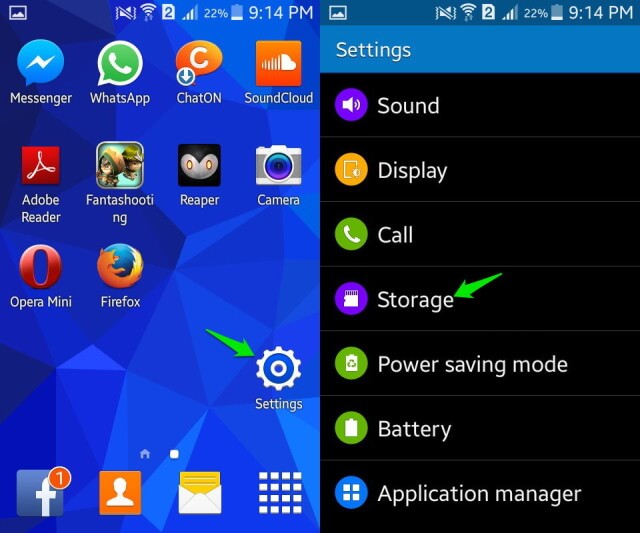
Шаг 2 Выберите значок «Хранение».
Шаг 3 Нажмите кнопку «Кэшированные данные» на экране.
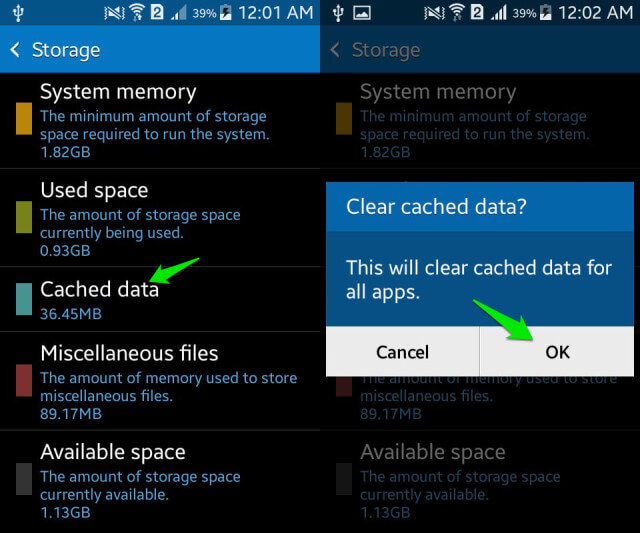
Шаг 4 Нажмите «ОК», чтобы подтвердить, что вы хотите очистить кеш.
Обратите внимание, что если система Android меньше Android4.2, вы можете очистить кэш только на одну, чтобы устранить ошибку Android.process.media остановился.
Шаг 1 Перейдите в «Настройки»> «Другие настройки»> «Сбросить телефон»> «Удалить все содержимое и настройки».
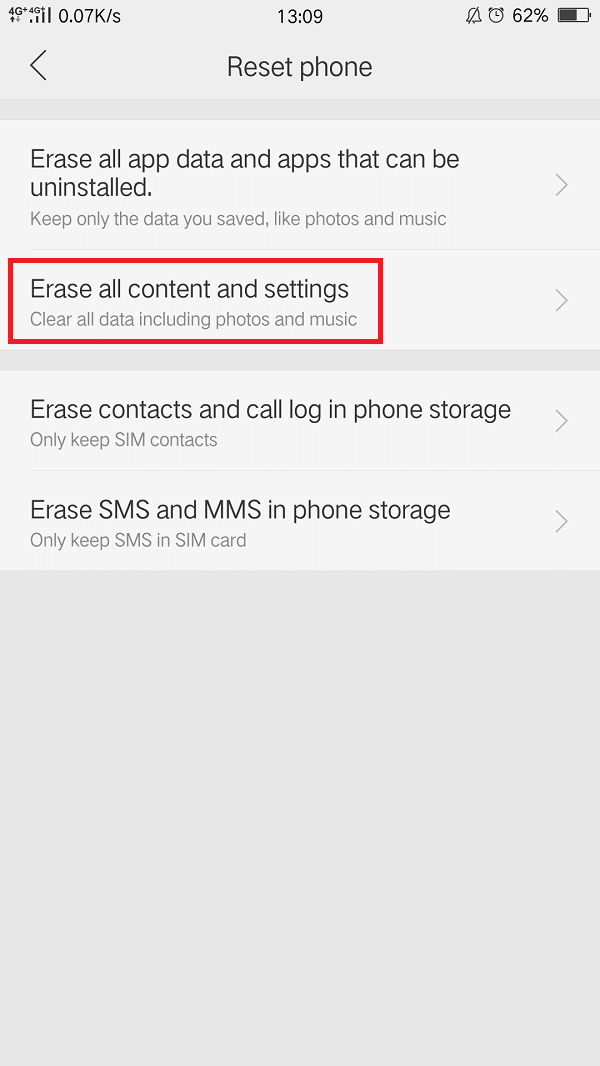
Шаг 2 Введите свой пароль.

Шаг 3 Сброс вашего телефона.
Обратите внимание, что перед сбросом необходимо выполнить резервное копирование всех файлов с вашего устройства, иначе вы потеряете их.
В этой статье объясняется несколько причин, по которым Android.process.media остановился, и представил 3 лучших метода решения этой проблемы. Между тем, статья предлагает лучшее программное обеспечение для резервного копирования файлов перед исправлением устройства. Поэтому, если вы столкнулись с этой проблемой, вы можете выбрать любой метод, который подходит вам больше всего в соответствии с вашими требованиями. Действительно, эти 3 решения являются наиболее эффективными способами, которые помогли многим пользователям Android починить свои устройства. В общем, надеюсь, эта статья поможет вам узнать, как исправить Android.process.media остановился.